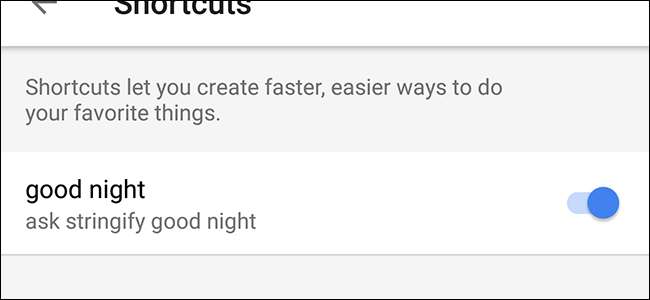
Google Home kan gøre en masse virkelig fantastiske ting med stemmekommandoer, men nogle af dem kan blive lange og komplicerede. Nu kan du oprette nøgleordsgenveje til enhver kommando, du bruger ofte, så du kan spare dig tid og ånde, mens du bruger Google Home.
Google Hjemmes nye genveje giver dig mulighed for at erstatte en simpel, kort kommando med en længere, mere kompleks. Hvis du f.eks. Normalt vil sige "Ok, Google, indstil kontorlamper til 30%", kan du oprette en genvej til denne kommando for blot at sige "Ok, Google, tid til at arbejde." Sidstnævnte er mere konversativ og tager kortere tid.
Dette er især nyttigt for Googles tredjepartstjenester hvor du skal tilføje et ekstra lag. At tale med Strenge for eksempel skal du sige "Ok Google, spørg Stringify godnat", og Google sender din kommando til Stringify. Det er dog lidt akavet at sige højt, og det tilføjer ekstra trin. Du kan dog indstille en genvej, så "Ok Google, god nat" fortolkes som "spørg Stringify god nat."
For at oprette en genvej skal du åbne din Google Home-app og trykke på menuikonet i øverste venstre hjørne og derefter trykke på "Flere indstillinger."
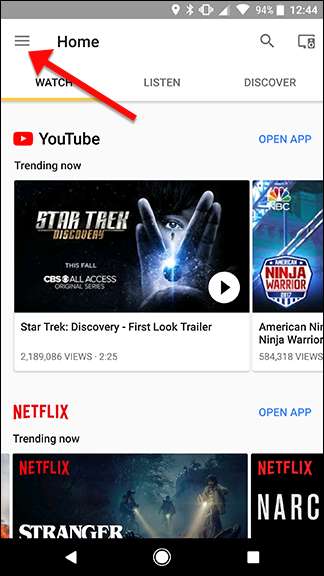
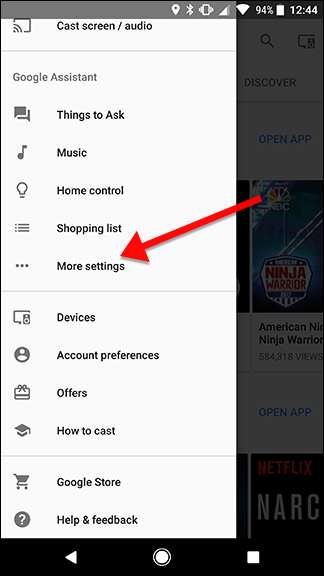
Rul ned, og tryk på Genveje.
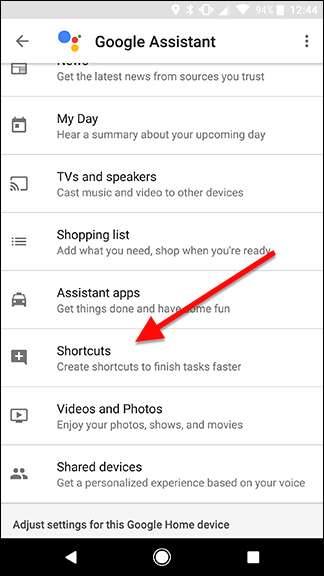
Du får vist en liste over foreslåede genveje, som du automatisk kan aktivere eller tilpasse. Alternativt kan du trykke på det blå plus-ikon nederst på skærmen for at oprette, at du er på. Vi gør sidstnævnte til vores eksempel.
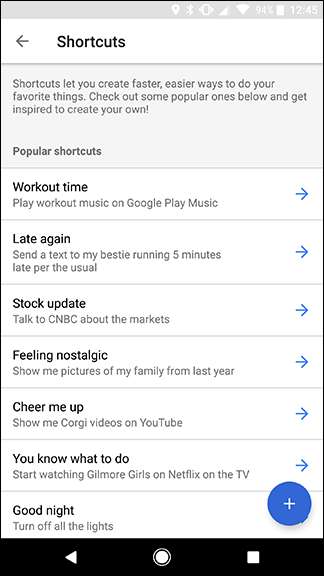
I det første felt skal du indtaste den genvejskommando, du vil bruge. Indtast derefter den normale kommando, som du normalt har at sige, under "Google Assistant skal gøre". Dette kan være en hvilken som helst gyldig Google Home-kommando. For eksempel vil jeg oprette en genvej til min sengetid Stringify Flow . Så i den første boks har jeg indtastet "godnat" og derefter i bunden har jeg indtastet den fulde kommando, "spørg Stringify godnat." Det er en god ide at teste din kommando på Google Home uden genvejen for at sikre, at den fungerer, som du forventer, før du tilføjer genvejen.
Når du er færdig, skal du trykke på Gem øverst på skærmen.
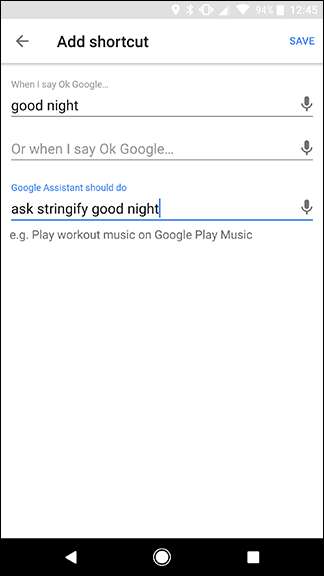
Når du er færdig, kan du se din genvej øverst på siden med en skift. Du kan trykke på denne skifte for at slå hver genvej til eller fra uden at slette den. Dette er især praktisk, hvis du har brug for fejlfinding af en genvej.
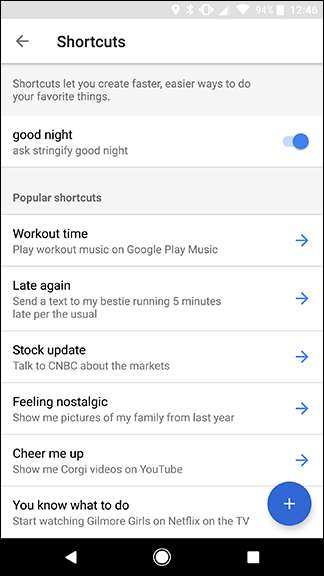
Hver genvej er begrænset til kun en kommando, men du kan altid bruge tjenester som IFTTT eller Strenge for at linke flere kommandoer sammen og derefter køre dem fra en enkelt genvej.







